Wybierz opcję Walec, która służy do definiowania walców w programie Robot, używając jeden z poniższych sposobów:
- Wybierz menu Geometria / Obiekty / Walec.
- Kliknij przycisk
 .
.
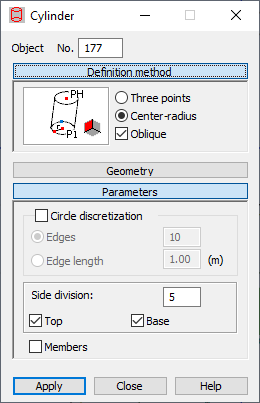
Okno dialogowe składa się z czterech części:
- Pole Obiekt, w którym podawany jest numer tworzonego lub wybranego obiektu
- Metoda tworzenia
- Geometria
- Parametry
Gdy okno dialogowe Walec jest maksymalnie rozwinięte, to naciśnięcie jednego z 3 przycisków (Metoda tworzenia, Geometria lub Parametry) minimalizuje wybraną część okna tak, że wyświetlane są jedynie opcje wykorzystywane w danym momencie. Gdy okno jest zminimalizowane, kliknięcie jednego z przycisków rozszerza okno.
Metoda tworzenia
W oknie Metoda tworzenia znajdują się opcje umożliwiające wybór metody definiowania walca. Wszystkie dostępne metody polegają na zdefiniowaniu 3 punktów, które definiują walec.
Definicja walca składa się z 2 części:
- Definicja okręgu — podstawy walca
Poniższe rysunki przedstawiają schematycznie metody definiowania okręgu będącego podstawą walca.

Okrąg będzie definiowany przy pomocy 3 punktów należących do okręgu. W części okna dialogowego Geometria dostępne będą trzy pola: Punkt 1, Punkt 2 i Punkt 3.

Okrąg definiowany będzie poprzez środek okręgu oraz punkt należący do okręgu. W części okna dialogowego Geometria dostępne będą dwa pola: Punkt P (środek okręgu) i Promień.
- Wybór typu walca

Walec prosty
W części okna dialogowego Geometria dostępne będzie dodatkowo jedno pole: Wysokość (wysokość walca).

Walec skośny
W części okna dialogowego Geometria dostępne będzie dodatkowo jedno pole: Punkt PH (punkt określający położenie wierzchołka walca).
Geometria
W części okna dialogowego nazwanej Geometria znajdują się pola edycyjne, w których należy podać współrzędne odpowiednich punktów walca. Znaczenie tych punktów zależy od wybranej metody tworzenia okręgu (podstawy walca) oraz rodzaju typu walca. W tej części znajdują się również przyciski do wyboru płaszczyzny, w której znajdować się będzie podstawa walca. Aby wybrać płaszczyznę XY lub XZ lub YZ, w której będzie znajdować się podstawa walca, należy kliknąć odpowiednio XY lub XZ lub YZ. Przyciski są dostępne tylko wtedy, gdy będący podstawą okrąg zdefiniowany jest poprzez środek i promień okręgu.
- Poprzez podanie współrzędnych środka okręgu będącego podstawą walca, współrzędnych punktu leżącego na okręgu oraz wysokości walca (graficznie lub wpisując wartości współrzędnych w odpowiednich polach edycyjnych)
- Poprzez podanie współrzędnych środka okręgu będącego podstawą walca (wskazując graficznie punkt na ekranie lub wpisując współrzędne punktu) i wpisanie wartości: promienia w polu Promień i wysokości walca w polu Wysokość.
Parametry
W części okna dialogowego nazwanej Parametry znajduje się pole Dyskretyzacja okręgu.
Jeśli opcja Dyskretyzacja okręgu jest wyłączona, to okrąg stanowiący podstawę walca będzie tworzony w sposób analityczny.
Włączenie opcji Dyskretyzacja okręgu umożliwia definicję parametrów podziału tworzonego okręgu u podstawy walca:
- Liczba krawędzi — liczba boków wielokąta przybliżającego okrąg (wielokąt wpisany w okrąg).
- Długość krawędzi — długoścć boków wielokąta przybliżającego okrąg (wielokąt wpisany w okrąg).
Ma on również następujące opcje:
- Przykrycie — Włączenie tej opcji powoduje, że w trakcie definiowania walca tworzona będzie również ścianka obiektu będąca jego przykryciem.
- Dno — Włączenie tej opcji powoduje, że w trakcie definiowania walca tworzona będzie również ścianka obiektu będąca jego dnem.
- Bryła — Włączenie tej opcji powoduje, że walec tworzony będzie jako konstrukcja objętościowa (bryła). Opcja dostępna dla konstrukcji objętościowych.
- Podział boku — Pole umożliwiające podanie liczby podziałów wzdłuż wysokości walca.
- Pręty — jeśli ta opcja jest włączona, to definiowany walec będzie składał się z elementów prętów (poszczególne części walca będą prętami). Przy wyłączonej opcji walec będzie generowany jako obiekt 2D (płyta, powłoka) lub 3D (bryła).
Aby zdefiniować walec, należy:
- Wybrać metodę definiowania okręgu (podstawy walca)
- Wybrać typ walca (prosty, skośny)
- Zdefiniować współrzędne punktów charakterystycznych okręgu stanowiącego podstawę walca oraz punktów określających geometrię walca:
- tekstowo: wpisać współrzędne poszczególnych punktów w oknie dialogowym (część okna dialogowego Geometria) i nacisnąć przycisk Zastosuj.
- Graficznie: kliknąć lewym przyciskiem myszy pole „P1”, przejść na ekran graficzny i kliknąć lewym przyciskiem myszy punkt oznaczający pierwszy punkt okręgu, a następnie kliknąć w kolejne punkty.
- Metoda łącząca obydwa sposoby.
- Zdefiniować parametry dyskretyzacji okręgu stanowiącego podstawę walca (liczbę podziałów w odpowiednich kierunkach) oraz zdecydować, czy walec będzie miał dno i/lub przykrycie.